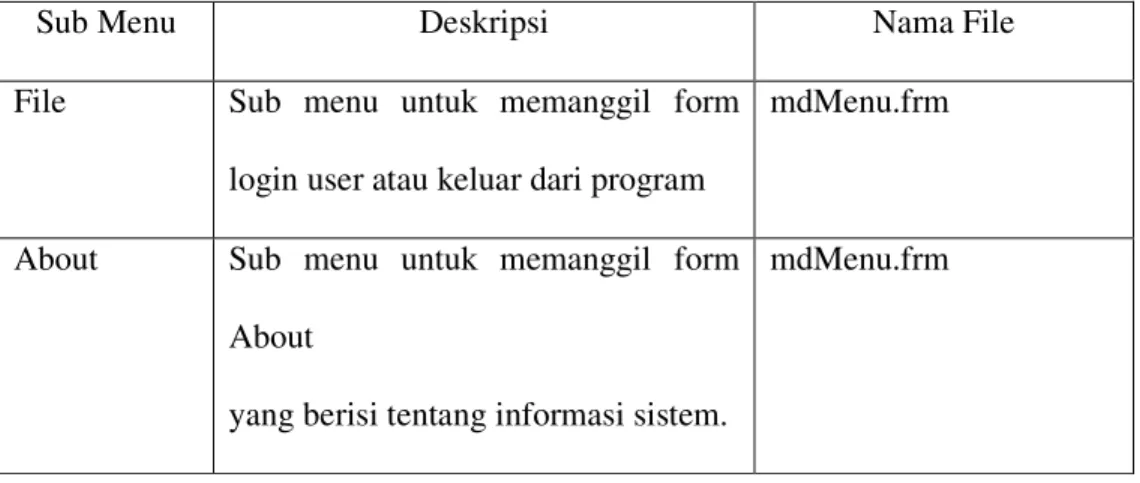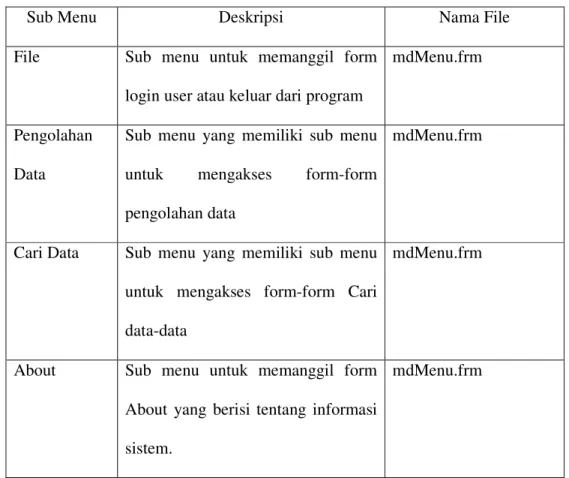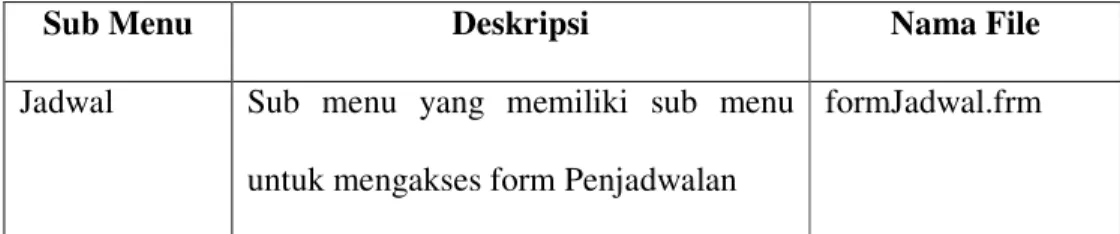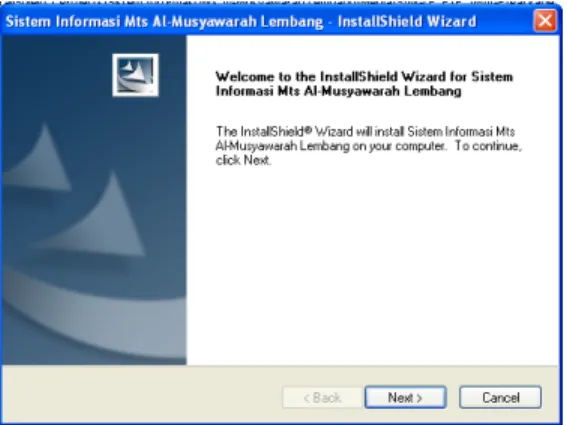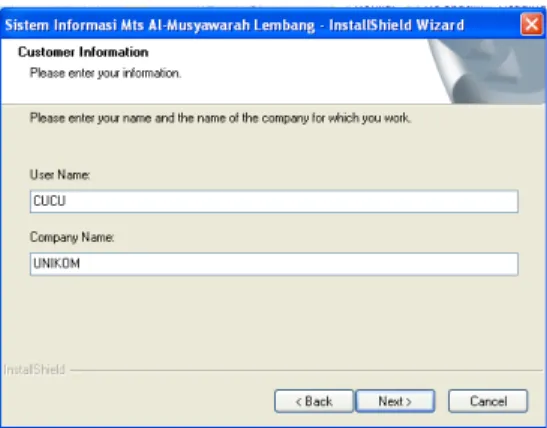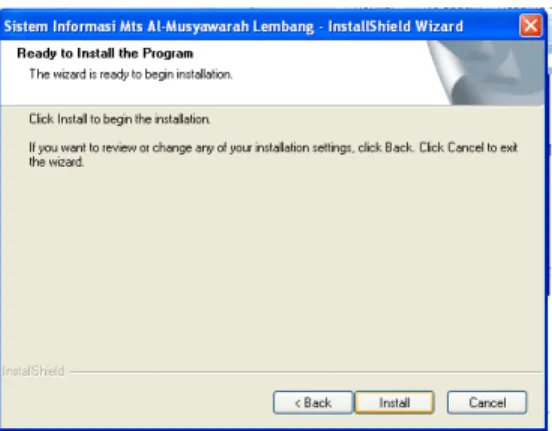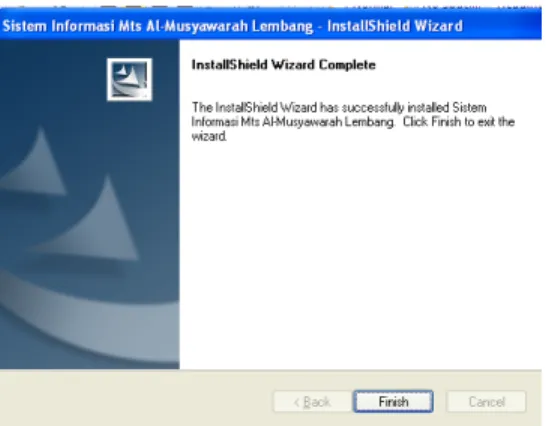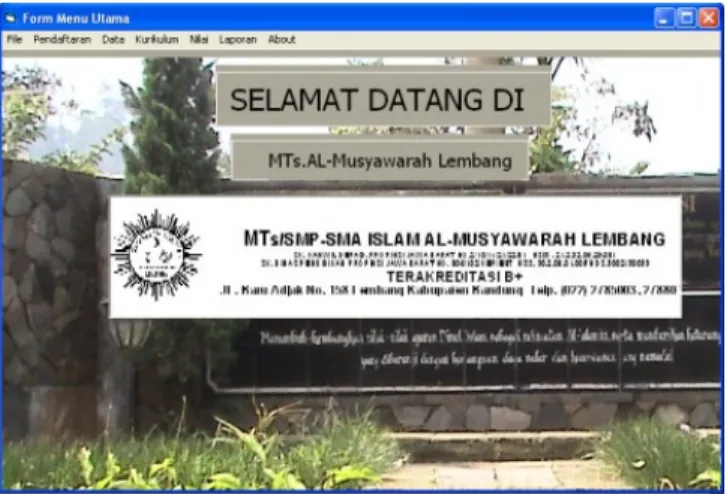BAB V
IMPLEMENTASI DAN PENGUJIAN SISTEM
5.1. Implementasi
Proses implementasi untuk prosedur dalam teknologi komputer akan menggunakan bahasa pemrograman. Pertimbangan untuk memilih bahasa pemrograman didasarkan pada 2 hal yaitu kemampuan bahasa itu untuk menangani dan mengimplementasikan proses-proses yang dirancang. Bahasa pemrograman yang digunakan dalam Pengembangan Sistem Informasi Akademik di MTs.AL-Musyawarah adalah Visual Basic 6.0. dengan basis data yang digunakan adalah SQL server.
5.1.1. Batasan Implementasi
Dalam mengimplementasikan perangkat lunak pemantauan dan pengendalian aplikasi ini ada beberapa hal yang menjadi batasan implementasi, yaitu :
1) Tidak semua kebutuhan sistem informasi akademik dikerjakan, tetapi hanya subsistem-subsistem yang mendukung seperti pencatatan data pendaftaran siswa baru, pencatatan data guru, pencatatan data mata pelajaran, pencatatan data ruangan, pencatatan data siswa, , pembagian kelas siswa baru ,pembuatan nilai akhir, Pembuatan Jadwal Pelajaran serta pembuatan laporan pemberitahuan hasil penyeleksian, laporan hasil penyeleksian, laporan pembagian kelas, laporan nilai akhir.
2) Basis data yang digunakan dalam mengimplementasikan sistem informasi akademik di di MTs.AL-Musyawarah adalah SQL Server 2000.
5.1.2. Implementasi Perangkat Lunak
Untuk mendukung sistem yang akan dibangun selain membutuhkan perangkat keras juga membutuhkan perangkat lunak, Adapun perangkat lunak yang dibutuhkan pada server yaitu sebagai berikut:
a. Network operating sistem : Microsoft Windows NT, 2000 Server atau 2003 Server.
b. Database : SQL Server. c. Program aplikasi : Visual Basic 6.0
Kebutukan perangkat lunak untuk Client, yaitu:
a. Operating sistem : Microsoft Windows XP, 2000 Proffesional.
b. Program aplikasi : Visual Basic 6.0
5.1.3. Implementasi Perangkat Keras
Kebutuhan perangkat keras merupakan hal yang sangat penting karena nantinya sistem akan berjalan apabila didukung oleh perangkat keras yang sesuai dengan kebutuhan sistem perangkat lunak, oleh karena itu perlu dilakukan penetapan kebutuhan perangkat keras khususnya yang berfungsi sebagai server atau penyedia layanan. Adapun hal-hal yang diperlukan untuk mendukung jalannya sistem ini, yakni :
Kebutukan perangkat keras minimal untuk Server, yaitu : a. Prosessor Pentium 4
b. RAM 512 MB. c. Harddisk 80 Gb. d. Monitor 15”.
e. Keyboard dan mouse.
Kebutukan perangkat keras minimal untuk Client, yaitu : a. Prosessor Pentium 3.
b. RAM 128 MB. c. Harddisk 40 Gb. d. Monitor 15”.
e. Keyboard dan mouse. f. Printer.
Kebutuhan perangkat keras untuk Jaringan, yaitu : a. LAN Card.
b. Kabel UTP dan konektor jaringan RJ 45. c. Hub 8 port.
5.1.4. Implementasi Basis Data
Implementasi basis data dilakukan dengan mengunakan bahasa SQL, dimana DBMS yang digunakan adalah SQL Server. Adapun implementasi basis datanya dalam bahasa SQL adalaha sebagai berikut :
CREATE DATABASE Akademik
USE Akademik
CREATE TABLE Daftar (NoDaftar char(8), NamaClnSiswa varchar(30), AgamaClnSiswa varchar(9), JkClnSiswa varchar(1), TmptLhrClnSiswa varchar(15), TglLhrClnSiswa datetime, AlmtClnSiswa varchar(45), ThnAjaran varchar(9), TglDaftar datetime, AslSekolah varchar(20), AlmtAslSekolah varchar(45), NemClnSiswa float, NoSttb varchar(10), Constraint Pk_Kode Primary Key (NoDaftar))
CREATE TABLE Ruang (KdRuang char(8), NamaRuang varchar(20), Constraint Pk_KodeRuang Primary Key (KdRuang))
CREATE TABLE Pelajaran (KdPelajaran char(8), NamaPelajaran varchar(20), KlsPelajaran varchar(3),Constraint Pk_KodePelajaran Primary Key (KdPelajaran))
CREATE TABLE Guru (Nip char(18), KdPelajaran char(8), NamaGuru varchar(30), JkGuru varchar(1), TmptLhrGuru varchar(15), TglLhrGuru datetime, JbtnGuru varchar(20), TlpGuru varchar(15), AlmtGuru varchar(45), Constraint Pk_KodeGuru Primary Key (Nip))
CREATE TABLE Siswa (Nis char(9), NoDaftar char(8), TlpSiswa varchar(15), Wn varchar(3), StatusKandung varchar(12), NamaAyah varchar(25), PekAyah varchar(25), AlmtAyah varchar(45), NamaIbu varchar(25), PekIbu varchar(25), AlmtIbu varchar(45), NamaWali varchar(25), PekWali varchar(25), AlmtWali varchar(45), StatusSiswa varchar(11), KetSeleksi varchar(14), Constraint Pk_KodeNis Primary Key (Nis))
CREATE TABLE Kelas (KdKelas char(10), KdRuang char(13), Nis char(9), Nip char(18),ThnAjaran varchar(9), Constraint Pk_KodeKelas Primary Key (KdKelas))
CREATE TABLE Nilai (IdKelas char(13), Kk float,,Tugas float, Uh float, Uts float, Uas float, Na float, Predikat varchar(1), KetKompetensi varchar(12)
CREATE TABLE Jadwal(KdJadwal char(2),KdPelajaran char(8),KdKelas char(13),Hari datetime(8),Jam datetime(8)
5.1.5. Implementasi Antar Muka
Implementasi antar muka dilakukan dengan membuat antar muka dalam bentuk form yang ada pada Visual Basic 6.0. Setiap halaman form yang dibuat akan dibentuk sebuah file yang berekstensi form. File-file tersebut dapat diakses dan akan menjadi penghubung antara pengguna dengan sistem. Pada tahap implementasi antar muka ini, lebih
menitikberatkan pada implementasi antar muka halaman utama yang merupkan sentral penghubung dengan antar muka yang lain.
1) Implementasi Halaman Utama
Form halaman utama merupakan sentral dari semua halaman form. Form ini berisi menu-menu utama yang dapat mengakses dan menjadi penghubung antara pengguna dengan sistem. Berikut ini implementasi struktur menu pada halaman utama Pengembangan Sistem Informasi Akademik :
Tabel 5.1. Implementasi Struktur Menu Halaman Utama
Sub Menu Deskripsi Nama File
File Sub menu untuk memanggil form login user atau keluar dari program
mdMenu.frm
About Sub menu untuk memanggil form About
yang berisi tentang informasi sistem.
mdMenu.frm
2) Implementasi Halaman Utama Berdasarkan User Tata Usaha
Implementasi halaman yang terdapat pada user tata usaha yang dibuat bentuk file program dapat dalam table dibawah ini :
Tabel 5.2. Implementasi Struktur Menu Struktur Menu Berdasarkan User Tata Usaha
Sub Menu Deskripsi Nama File
File Sub menu untuk memanggil form login user atau keluar dari program
mdMenu.frm
Input Sub menu yang memiliki sub menu untuk mengakses form-form data input
mdMenu.frm
Pengolahan Data
Sub menu yang memiliki sub menu untuk mengakses form-form pengolahan data
mdMenu.frm
Cari Data Sub menu yang memiliki sub menu untuk mengakses form-form Cari data-data
mdMenu.frm
Laporan Sub menu yang memiliki sub menu untuk mengakses form-form untuk mencetak laporan-laporan
mdMenu.frm
About Sub menu untuk memanggil form About yang berisi tentang informasi sistem.
3) Implementasi Halaman Utama Berdasarkan User Guru
Implementasi halaman yang terdapat pada user tata usaha yang dibuat bentuk file program dapat dalam table dibawah ini :
Tabel 5.3. Implementasi Struktur Menu Struktur Menu Berdasarkan User Guru
Sub Menu Deskripsi Nama File
File Sub menu untuk memanggil form login user atau keluar dari program
mdMenu.frm
Pengolahan Data
Sub menu yang memiliki sub menu untuk mengakses form-form pengolahan data
mdMenu.frm
Cari Data Sub menu yang memiliki sub menu untuk mengakses form-form Cari data-data
mdMenu.frm
About Sub menu untuk memanggil form About yang berisi tentang informasi sistem.
a. Implementasi Sub Menu File
Adapun implementasi sub menu file adalah sebagai berikut : Tabel 5.4. Implementasi Sub Menu File
Sub Menu Deskripsi Nama File
Login Sub menu untuk mengakses form login
formLogin.frm
Logout Sub menu untuk mengakses form logout
Formlogout.frm
Keluar Sub menu untuk keluar dari sistem mdMenu.frm
b. Implementasi Sub Menu Input
Adapun implementasi sub menu file adalah sebagai berikut : Tabel 5.5. Implementasi Sub Menu Input
Sub Menu Deskripsi Nama File
Data Pendaftaran
Sub menu untuk mengakses form pendaftaran siswa baru
formDaftar.frm
Data Siswa Sub menu untuk mengakses form data siswa
formSiswa.frm
Master Data Sub menu yang memiliki sub menu untuk mengakses form-form master data
c. Implementasi Sub Menu Master Data
Adapun umplementasi sub menu file adalah sebagai berikut : Tabel 5.6. Implementasi Sub Menu Master Data
Sub Menu Deskripsi Nama File
Data Guru Sub menu untuk mengakses form data guru
formGuru.frm
Data Mata Pelajaran
Sub menu untuk mengakses form data mata pelajaran
formPelajaran.frm
Data Ruangan
Sub menu untuk mengakses form data ruangan
formRuang.frm
d. Implementasi Sub Menu Pengolahan Data
Adapun implementasi sub menu file adalah sebagai berikut : Tabel 5.7. Implementasi Sub Menu Pengolahan Data
Sub Menu Deskripsi Nama File
Penyeleksian siswa baru
Sub menu untuk mengakses form pendaftaran siswa baru
fromSeleksi.frm
Pembagian kelas
Sub menu yang memiliki sub menu untuk mengakses form-form pembagian kelas
formKelasSiswa.frm
Nilai akhir Sub menu yang memiliki sub menu untuk mengakses form Penilaian
Sub Menu Deskripsi Nama File Jadwal Sub menu yang memiliki sub menu
untuk mengakses form Penjadwalan
formJadwal.frm
Tabel 5.7. Implementasi Sub Menu Pengolahan Data (Lanjutan)
e. Implementasi Sub Menu Cari Data
Adapun implementasi sub menu file adalah sebagai berikut : Tabel 5.8. Implementasi Sub Menu Lihat Data
Sub Menu Deskripsi Nama File
Data Pendaftaran
Sub menu untuk mengakses form untuk mencari pendaftaran siswa baru
formCariDataDafta r.frm
Data hasil penyeleksian
Sub menu untuk mengakses form untuk mencari hasil penyeleksian siswa baru
formCariDataSelek si.frm
Data siswa Sub menu untuk mengakses form untuk mencari data siswa
formCariDataSiswa .frm
Data hasil pembagian kelas
Sub menu untuk mengakses form untuk mencari hasil pembagian kelas
formCariDataKelas .frm
Data nilai akhir
Sub menu untuk mengakses form untuk mencari data nilai akhir
formcaridataNilai.f rm
Data Jadwal Sub menu untuk mengakses form untuk mencari data jadwl
f. Implementasi Sub Menu Laporan
Adapun implementasi sub menu file adalah sebagai berikut : Tabel 5.9. Implementasi Sub Menu Laporan
Sub Menu Deskripsi Nama File
Laporan Pemberitahun Hasil
Penyeleksian
Sub menu untuk mengakses form untuk mencetak hasil pemberitahuan penyeleksian siswa baru per calon siswa
formLaporanHasilS eleksi.frm
Laporan Penyeleksian
Sub menu untuk mengakses form untuk mencetak laporan hasil penyeleksian siswa formLaporanSeleks i.frm Laporan Pembagian Kelas
Sub menu untuk mengakses form untuk mencetak laporan pembagian kelas
formLaporanKelas Siswa.frm
Absensi Seub menu untuk mengakses form untuk menceta daftar hadir siswa.
formCetakAbsensi. frm
Laporan Nilai Akhir
Sub menu untuk mengakses form untuk mencetak laporan nilai akhir
formLaporanNilai Akhir.frm
Laporan Penjadwalam
Sub menu untuk mengakses form untuk mencetak laporan penjadwalam
formLaporanPenja dwalan.frm
5.1.6. Implementasi Instalasi Program
Berikut ini adalah tehapan untuk melakukan instalasi program aplikasi akademik :
1) Klik ikon setup pada folder aplikasi sistem informasi akademik.
Gambar 5.1. Ikon Setup Aplikasi Sistem Informasi Akademik
2) Kemudian akan tampil jendela Wellcome to the Sistem Informasi
Akademik. Tekan tombol Next untuk melanjutkan proses installasi.
Gambar 5.2. Tampilan Jendela Wellcome to the Sistem Informasi Akademik
3) Selanjutnya pilih pilihan I accept the terms of the license agreement maka tombol Next akan muncul. Tekan tombol Next untuk melanjutkan proses installasi.
Gambar 5.3. Tampilan Jendela Information System
4) Kemudian isi kolom User Name dan Company Name. Tekan tombol Next untuk melanjutkan proses installasi.
Gambar 5.4. Tampilan Jendela Customer Information
5) Selanjutnya akan tampil jendela Setup Type, lalu pilih pilihan
Gambar 5.5. Tampilan Jendela Setup Type
6) Selanjutnya akan tampil jendela Ready to Install the Program. Tekan tombol Install untuk memulai penginstallan.
Gambar 5.6. Tampilan Jendela Ready to Install the Program
7) Kemudian akan muncul jendela Setup Status. Tunggu beberapa saat hingga muncul jendela InstallShield Wizard Complete seperti pada gambar 5.7.
Gambar 5.7. Tampilan Jendela Setup Status
8) Jendela InstallShield Wizar Complete. Tekan tombol Finish untuk menyelesaikan proses installasi.
Gambar 5.8. Tampilan Jendela InstallShield Wizard Complete 5.1.7. Penggunaan Program
Untuk menjalankan program sistem informasi akademik ini pilih icon akademik. Adapun tampilan yang akan muncul pada layar ketika program aplikasi ini dijalankan dapat dilihat pada tahapan selanjutnya.
Gambar 5.9. Ikon 1) Tampilan Utama
Tampilan yang akan muncul sesudah kita memilih icon akademik. Dalam tampilan utama terdapat dua menu yaitu menu filem dan about. menu file terdapat submenu login
utama maka pilih submeu login, untuk keluar dari
log off, dan untuk keluar dari program aplikasi maka pilih sub menu keluar Sedangkan bila memilih menu about maka akan muncul form mengenai informasi akademik yang sedang digunakan.
Gambar 5.9. Ikon di MTs.AL-Musyawarah Tampilan Utama
Tampilan yang akan muncul sesudah kita memilih icon akademik. Dalam tampilan utama terdapat dua menu yaitu menu filem dan about.
terdapat submenu login, log off dan keluar. Untuk masuk ke utama maka pilih submeu login, untuk keluar dari file maka pilih submenu log off, dan untuk keluar dari program aplikasi maka pilih sub menu keluar Sedangkan bila memilih menu about maka akan muncul form mengenai informasi akademik yang sedang digunakan.
Gambar 5.10. Form Menu Utama
Tampilan yang akan muncul sesudah kita memilih icon akademik. Dalam tampilan utama terdapat dua menu yaitu menu filem dan about. Pada . Untuk masuk ke file maka pilih submenu log off, dan untuk keluar dari program aplikasi maka pilih sub menu keluar. Sedangkan bila memilih menu about maka akan muncul form mengenai
2) Form Login
Form login berfungsi untuk hak akses user yang berisi status user, user id, dan password. Hanya user yang telah memiliki user id dan password saja yang bisa mengakses sistem informasi ini demi untuk keamanan.
Gambar 5.11. Form Login
3) Tampilan Utama Tata Usaha
Apabila user behasil mengisi form login dengan benar maka akan tampil form utama tata usaha seperti dibawah ini.
Dalam form utama tata usaha ini terdapat beberapa menu yang dapat dipilih yaitu :
a. Input data yang terdiri dari :
i. Data pendaftaran yang berfungsi untuk menampilkan form data pendaftaran
ii. Data siswa yang berfungsi untuk menampilkan form data siswa
iii. Data master yang berfungsi untuk membuka sub menu form data master
iv. Data guru yang berfungsi untuk menampilkan form data guru
v. Data mata pelajaran yang berfungsi untuk menampilkan data mata pelajaran
vi. Data ruangan yang berfungsi untuk menampilkan data ruangan
b. Pengolahan data yang terdiri dari :
i. Penyeleksian siswa baru yang berfungsi untuk menampilkan form penyeleksian siswa baru.
ii. Pembagian kelas yang berfungsi untuk membuka sub menu form pembagian kelas.
iii. Pembagian kelas siswa baru yang berfungsi untuk menampilkan form pembagian kelas siswa baru..
iv. Penjadwalan Mata Pelajaran yang berfungsi untuk menampilkan form Penjadwalan
c. Cari data yang terdiri dari :
1.Cari data pendaftaran yang berfungsi untuk menampilkan data hasil pendaftaran siswa baru.
2.Cari data hasil penyeleksian yang berfungsi untuk menampilkan form data hasil penyeleksian siswa baru. 3.Cari data siswa yang berfungsi untuk menampilkan data
siswa
4.Carit data hasil pembagian kelas yang berfungsi untuk menampilkan data hasil pembagian kelas
5.Cari data nilai akhir yang berfungsi untuk menampilkan form data nilai akhir siswa.
6.Cari data Penjadwalan yang berfungsi untuk menampilkan form data penjadwalan
d. Cetak laporan yang terdiri dari :
1. Laporan surat pemberitahun hasil penyeleksian yang berfungsi untuk menampilkan form cetak laporan surat pemberitahuan hasil penyeleksian.
2. Lapaoran hasil penyeleksian siswa baru yang berfungsi untuk menampilakan form cetak laporan hasil penyeleksian siswa baru.
3. Laporan hasil pembagian kelas yang berfungsi untuk menampilakan form cetak laporan hasil pembagian kelas. 4. Laporan absensi yang berfungsi untuk menampilkan form
cetak daftar hadir siswa.
5. Laporan nilai akhir yang berfungsi untuk menampilkan form cetak nilai akhir siswa.
6. Laporan Penjadwalan yang berfungsi untuk menampilkan form cetak jadwal mata pelajaran
4) Tampilan Utama Guru
Apabila user behasil mengisi form login dengan benar maka akan tampil form utama guru seperti dibawah ini.
Dalam form utama guru ini terdapat beberapa menu yang dapat dipilih yaitu :
a. Pengolahan data yang terdiri dari :
Nilai akhir yang berfungsi untuk menampilkan form nilai akhir siswa.
b. Cari data yang terdiri dari :
1.Cari data pendaftaran yang berfungsi untuk menampilkan data hasil pendaftaran siswa baru.
2.Cari data hasil penyeleksian yang berfungsi untuk menampilkan form data hasil penyeleksian siswa baru. 3.Cari data siswa yang berfungsi untuk menampilkan data
siswa
4.Carit data hasil pembagian kelas yang berfungsi untuk menampilkan data hasil pembagian kelas
5.Cari data nilai akhir yang berfungsi untuk menampilkan form data nilai akhir siswa.
6.Cari data Penjadwalan yang berfungsi untuk menampilkan form data penjadwalan
c. Form Pendaftaran Siswa Baru
Form pendaftaran siswa baru digunakan untuk penginputan data siswa baru yang mendaftar di Sma Islam Al-musyawarah Lembang . Untuk menginputkan data baru tekan tombol tambah maka akan secara otomatis
terisi no pendaftaran. Untuk merubah data pendaftaran siswa baru yang telah diinputkan, masukan no pendaftaran pada textbox no pendaftaran lalu tekan tombol enter, maka akan ada pesan bahwa data siswa baru dengan no pendaftaran yang diinputkan telah ada, kemudian tekan tombol edit, apabila sudah selesai dirubah maka tekan tombol simpan untuk menyimpan perubahan data tersebut ke database.
Gambar 5.14. Form Pendaftaran Siswa Baru
5) Form Data Siswa
Form siswa digunakan untuk merubah data siswa yang telah ada dapat dilakukan dengan cara memilih no induk siswa yang terdapat pada combobox nis, maka data siswa akan tampil, kemudian tekan tombol edit untuk melakukan perubahan data, apabila sudah selesai dirubah maka tekan tombol simpan untuk menyimpan perubahan data tersebut ke database.
Gambar 5.15. Form Data Siswa
6) Form Data Guru
Form data guru digunakan untuk penginputan data guru. Untuk menginputkan data baru tekan tombol tambah. Maka akan tampil form seperti di gambar 5.16. Untuk merubah data yang telah diinputkan, masukan no induk pegawai pada textbox nip lalu tekan tombol enter, maka akan ada pesan bahwa data guru dengan nip yang diinputkan telah ada, kemudian tekan tombol edit, apabila sudah selesai dirubah maka tekan tombol simpan untuk menyimpan perubahan data tersebut ke database.
7) Form Data Mata Pelajaran
Form data mata pelajaran digunakan untuk penginputan data mata pelajaran. Untuk menginputkan data baru tekan tombol tambah. Maka akan tampil form seperti di gambar 5.17. Untuk merubah data mata pelajaran yang telah diinputkan, masukan kode mata pelajaran pada textbox kode pelajaran lalu tekan tombol enter, maka akan ada pesan bahwa data mata pelajarn dengan kode pelajaran yang diinputkan telah ada, kemudian tekan tombol edit, apabila sudah selesai dirubah maka tekan tombol simpan untuk menyimpan perubahan data tersebut ke database.
8) Form Pembagian Kelas Siswa Baru
Form ini berfungsi untuk melakukan pembagian kelas siswa baru. Untuk melakukan proses pembagian kelas siswa baru msukan jumlah siswa perkelas pada textbox jumlah siswa perkelas, kemudian tekan tombol proses dan setelah itu akan menyimpan secara otomatis data tersebut ke dalam database.
Gambar 5.18. Form Pembagian Kelas Siswa Baru
9) Form Penjadwalan
Form ini berfungsi untuk melakukan penjadwalan mata pelajaran. Untuk melakukan proses penjadwalan pilih hari terus jam mulai serta jam selesai serta kodejadwal dan kelas , kemudian tekan tombol simpan dan setelah itu akan menyimpan secara otomatis data tersebut ke dalam database.
Gambar 5.19 Form Penjadwalan
10) Form Nilai Akhir Siswa
Form nilai akhir siswa berfungsi untuk menginputkan nilai siswa yang telah didapatnya dari ulangan harian, tugas maupun dari ujian semester. Untuk melakukan proses penilaian maka pilih dulu data kelas yang terdapat pada combobox kelas, kemudian pilih semester yang sedang berjalan, tentukan kriteria kelulusan murni mata pelajaran tersebut pada textbox criteria kelulusan murni, lalu tekan tombol proses maka data siswa akan terisi di tabel, setelah itu masukan nilai-nilai siswa pada tabel yang tersedia, lalu tekan tombol simpan untuk melakukan penyimpanan data tersebut ke database.
Gambar 5.20. Form Nilai Akhir Siswa 11) Form Cari Data Pendaftaran
Form pencarian data Pendaftaran berfungsi untuk mencari data golongan. Untuk melakukan pencarian data golongan ketik kode no daftar atau nama pendaftar pada text box maka data pendaftar akan muncul di datagrid.
12. Laporan Hasil Pembagian Kelas
Laporan hasil pembagian kelas berfungsi untuk mencetak laporan hasil pembagian kelas baik kelas siswa baru maupun kelas penjurusan. Pilih combobox no tahun ajaran dan tekan tombol cetak untuk mencetaknya.
Gambar 5.22. Form Cetak Hasil Pembagian Kelas
13) Laporan Nilai Akhir
Laporan nilai akhir berfungsi untuk mencetak laporan nilai akhir siswa. Pilih Tahun Ajaran , combobox kelas, semester, no induk siswa dan tekan tombol cetak untuk mencetaknya.
5.2. Pengujian
Pengujian Sistem dilakukan untuk memeriksa kekompakan antar komponen sistem yang diimplementasikan. Tujuan utama dari pengujian sistem adalah untuk memastikan bahwa elemen-elemen atau komponen-komponen dari sistem telah berfungsi sesuai dengan yang diharapkan. adapun hasil dari pengujian tersebut adalah sebagai berikut :
5.2.1. Rencana Pengujian
Pengujian perangkat lunak ini menggunakan metode pengujian Black Box. Pengujian Black Box berfokus pada persyaratan atau kebutuhan fungsional perangkat lunak yang dibuat. Pengujian sistem informasi akademik Sma Islam Al-Musyawarah menggunakan data uji berupa sebuah data masukan dari pengisian data siswa sistem informasi yang telah dibuat.
Tabel 5.10. Rencana Pengujian
Kelas Uji Butir Uji Tingkat Pengujian Jenis Pengujian
Login Login user Unit Black Box
Pengujian Pengisian Data
Pengisian Data Pendaftaran
Unit Black Box
Verifikasi Proses
Proses Input Data Proses Edit Data Proses Hapus Data Proses Simpan Data Proses Cari Data
5.2.2. Kasus dan Hasil Pengujian
Pengujian program aplikasi Akademik dilakukan oleh staff tata usaha Sma Islam Al-Musyawarah . Adapun tabel pengujiannya dapat dilihat pada tabel di bawah ini :
Tabel 5.11. Pengujian Login User
Kasus dan Hasil Uji Login User (Data Normal) Data Masukan Yang
Diharapkan
Pengamatan Kesimpulan
User : Guru Dapat masuk ke form selanjutnya.
Dapat melakukan pengisian data secara benar dan yang
Berhasil
Password : Benar diharapkannya. Klik Tombol Ok Dapat masuk ke
form selanjutnya. Tombol ENTER dapat berfungsi sesuai yang diharapkannya. Berhasil
Tabel 5.12. Pengujian Login User
Kasus dan Hasil Uji Login User (Data Salah) Data Masukan Yang
Diharapkan
Pengamatan Kesimpulan
User : Guru
Password : Salah
Tidak dapat login dan muncul pesan “Data login yang anda masukan salah”.
User tidak dapat login.
Tidak Berhasil
Klik Tombol Ok Tidak dapat login dan muncul pesan “Data login yang anda masukan salah”.
User tidak dapat login.
Tabel 5.13 Pengujian Data Pendaftaran
Kasus dan Hasil Uji Form Pendaftaran (Data Normal) Data Masukan Yang
Diharapkan Pengamatan Kesimpulan Klik Tombol Tambah Akan mnuncul no pendaftaran secara otomatis Dapat melakukan pengisian data secara benar dan yang diharapkannya. Berhasil Nama : Anglika Dewi Anggreini Agama : Islam Jenis Kelamin : Perempuan Tempat Lahir : Jakarta Tanggal lahir : 18/10/1996 Alamat : Jln Komplek Bppt H9 B-21 Tanggal Daftar : 10/06/2011
Data dapat terisi di kolom-kolom yang tersedia
Dapat melakukan pengisian data secara benar dan yang diharapkannya.
Kasus dan Hasil Uji Form Pendaftaran (Data Normal) Data Masukan Yang
Diharapkan Pengamatan Kesimpulan Asal Sekolah : SMP Taruna Bakti Alamat Sekolah : Jl. Martadinata Nem : 32.33 No Sttb : 2091144322 Klik Tombol Simpan Akan ada konfirmasi “Data tersebut akan disimpan”.
Tombol simpan dapat berfungsi sesuai yang diharapkan.
Berhasil
Klik Tombol Yes Data tersimpan. Tombol yes dapat berfungsi sesuai yang diharapkan.
Berhasil
Klik Tombol No Data tidak tersimpan
Tombol no dapat berfungsi sesuai yang diharapkan.
Berhasil
Tabel 5.14 Pengujian Data Pendaftaran (Lanjutan)
Kasus dan Hasil Uji Form Pendaftaran (Data Salah) Data Masukan Yang
Diharapkan Pengamatan Kesimpulan Nama : Santi Yulianti Agama : Islam Jenis Kelamin : Perempuan Tempat Lahir : Cianjur Tanggal lahir : - Alamat : Ciranjang Tanggal Daftar : - Asal Sekolah : SMP Negeri 1 Bojong Picung Alamat Sekolah : Jl. Bojong Picung No.16 Ciranjang Nem : 28,32 No Sttb : 199022999 Muncul pesan bahwa data yang akan di inputkan salah.
User harus
menginputkan data dengan lengkap dan benar
5.2.3. Kesimpulan Hasil Pengujian
Berdasarkan hasil pengujian dengan kasus uji sample di atas dapat ditarik kesimpulan bahwa perangkat lunak secara fungsional mengeluarkan hasil sesuai dengan yang diharapkan.